联想电脑用户名查找方法是什么?
- 数码百科
- 2025-07-06
- 3
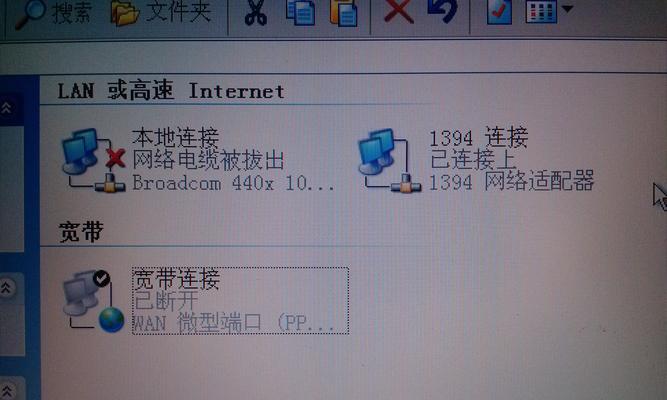
在现代科技不断进步的今天,电脑已经成为我们工作和生活中不可或缺的工具。联想作为全球知名的电脑品牌,其产品的使用广泛,但用户有时可能会忘记自己的电脑用户名。若想找回联想电...
在现代科技不断进步的今天,电脑已经成为我们工作和生活中不可或缺的工具。联想作为全球知名的电脑品牌,其产品的使用广泛,但用户有时可能会忘记自己的电脑用户名。若想找回联想电脑的用户名,这里有一系列的步骤和技巧来帮助您。接下来,我们将详细介绍联想电脑用户名查找方法。
1.通过控制面板查找用户名
对于大多数Windows系统的联想电脑,您可以按照以下步骤找回用户名:
1.打开“控制面板”。您可以通过在开始菜单搜索框中输入“控制面板”来快速打开。
2.进入“用户帐户”设置。在控制面板中找到“用户帐户”并点击进入。
3.查看当前登录的用户名。在“用户帐户”页面中,您会看到当前登录的用户帐户信息,包括用户名。
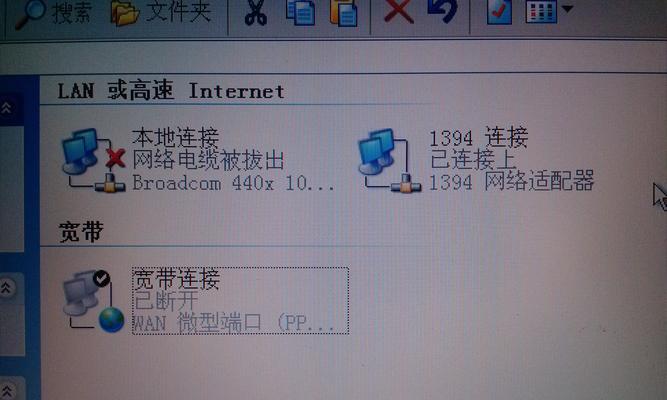
2.在Windows10系统中查找
如果您使用的是Windows10系统,可以通过以下步骤查找用户名:
1.点击屏幕左下角的Windows徽标按钮打开开始菜单。
2.选择右上角的用户图标,通常显示为您的用户头像。
3.在弹出的窗口中,可以查看到当前登录的用户名。

3.在Windows7系统中查找
对于使用Windows7系统的用户,可以使用以下步骤:
1.右键点击桌面左下角的“开始”按钮。
2.在弹出的菜单中选择“系统”,这将打开系统信息窗口。
3.在“系统”窗口的左侧菜单中选择“高级系统设置”。
4.在“系统属性”对话框中,切换到“高级”标签页,然后点击下方的“设置”按钮(位于“用户配置文件”部分)。
5.在“用户配置文件”窗口中,您可以找到当前登录的用户名。
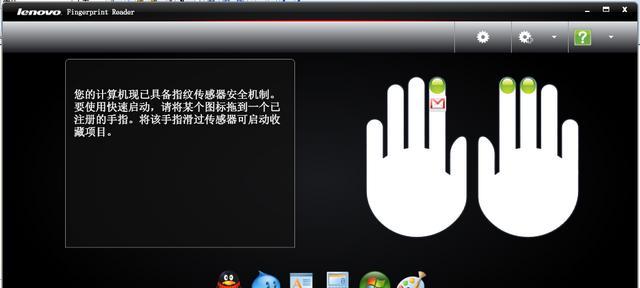
4.查看本地账户信息
如果您是通过本地账户登录的,还有一种方法可以查找用户名:
1.按下Windows徽标键+R打开“运行”对话框。
2.输入`netplwiz`并按回车,将打开“用户帐户”窗口。
3.在列表中查看用户名,这里列出了所有本地账户的用户名。
5.命令提示符查找用户名
对于熟悉命令行操作的用户,还可以使用以下方法:
1.按下Windows徽标键+R,打开“运行”对话框。
2.输入`cmd`并按回车,打开命令提示符窗口。
3.在命令提示符窗口中输入`whoami`并按回车。这将显示当前登录的用户名。
6.查找联想电脑的预装用户名
有时,联想电脑出厂时会预装一个默认的用户名,这通常会根据电脑型号有所不同。您可以在联想的官方网站或用户手册中查找该信息,或者联系联想的客户服务获取帮助。
7.常见问题解答
Q:我的联想电脑用户名是隐藏的,我该怎么办?
A:如果用户名是隐藏的,您可能需要联系电脑的销售商或制造商获取帮助。尝试使用“本地用户和组管理”工具查看账户信息,前提是您拥有管理员权限。
Q:如果我忘记了Windows10的用户名,我还能登录我的电脑吗?
A:如果您忘记了Windows10的用户名,但您记得与该用户帐户关联的Microsoft账户邮箱,您可以通过在登录界面点击“我没有这个帐户”的链接来重置密码。
通过上述步骤,您应该能够顺利找到联想电脑的用户名。无论是通过控制面板、系统设置还是命令提示符,只要您遵循正确的步骤,找回用户名并不困难。如果以上方法都无法解决问题,建议联系联想的客服寻求专业的帮助。记住,确保定期备份重要信息,以防将来再出现类似问题。
本文链接:https://www.ptbaojie.com/article-10873-1.html
下一篇:英雄联盟投降条件是什么?

